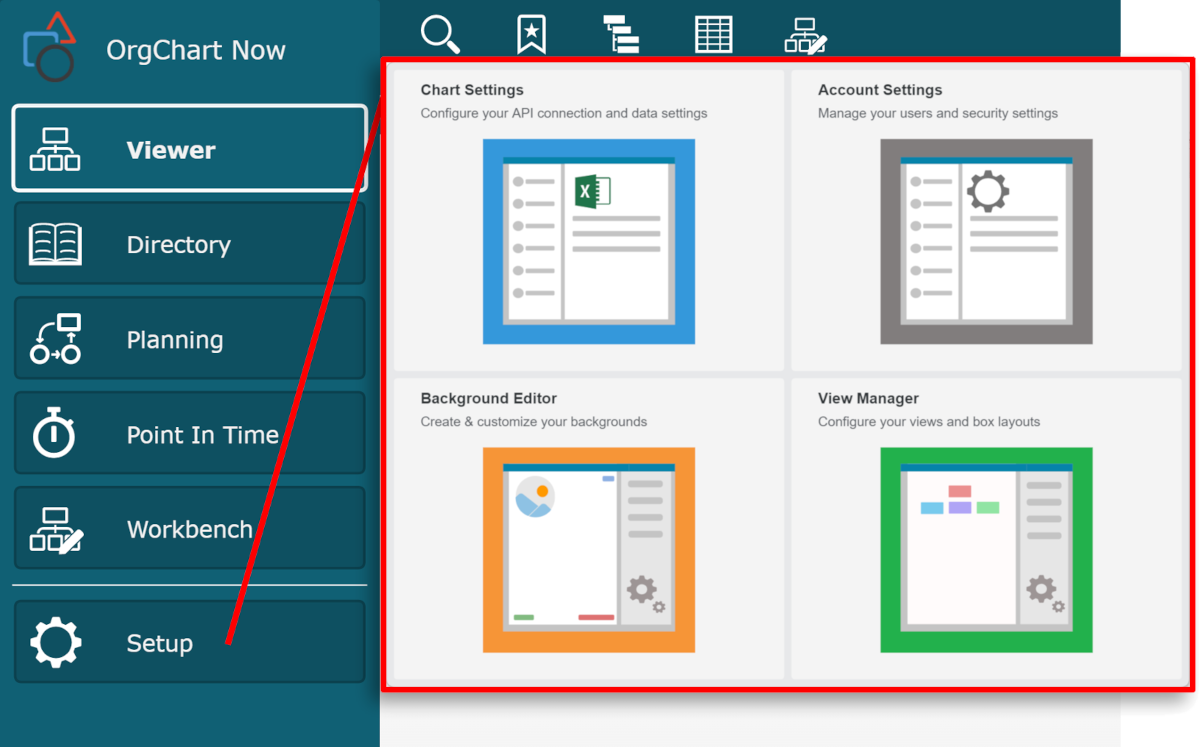Sélecteur de mode
Aperçu
OrgChart propose 6 modes différents, chacun possèdant sa propre interface utilisateur et proposant une expérience unique.
Le nom du mode dans lequel vous vous trouvez actuellement est affiché dans le coin supérieur gauche de votre écran.
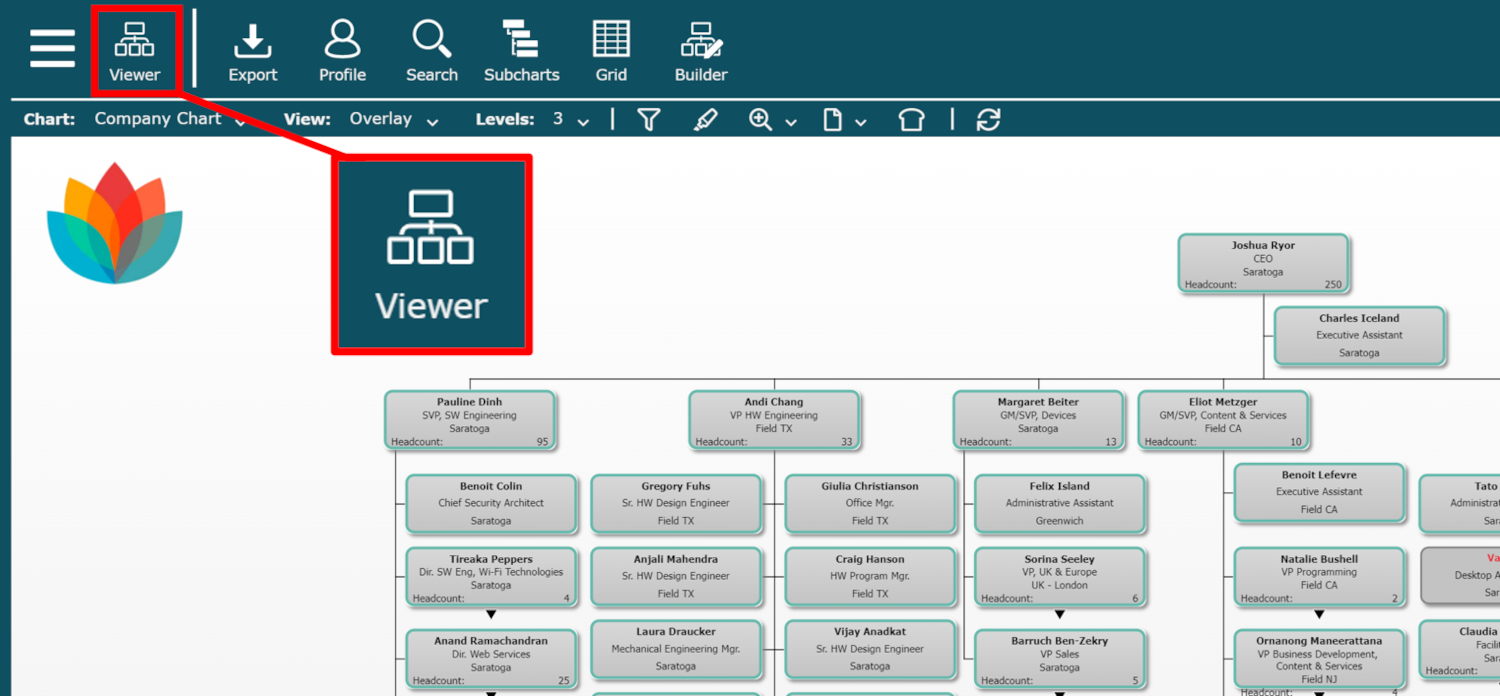
Vous pouvez changer de mode à l'aide du sélecteur de mode, qui se trouve dans la barre d'outils de l’interface utilisateur.
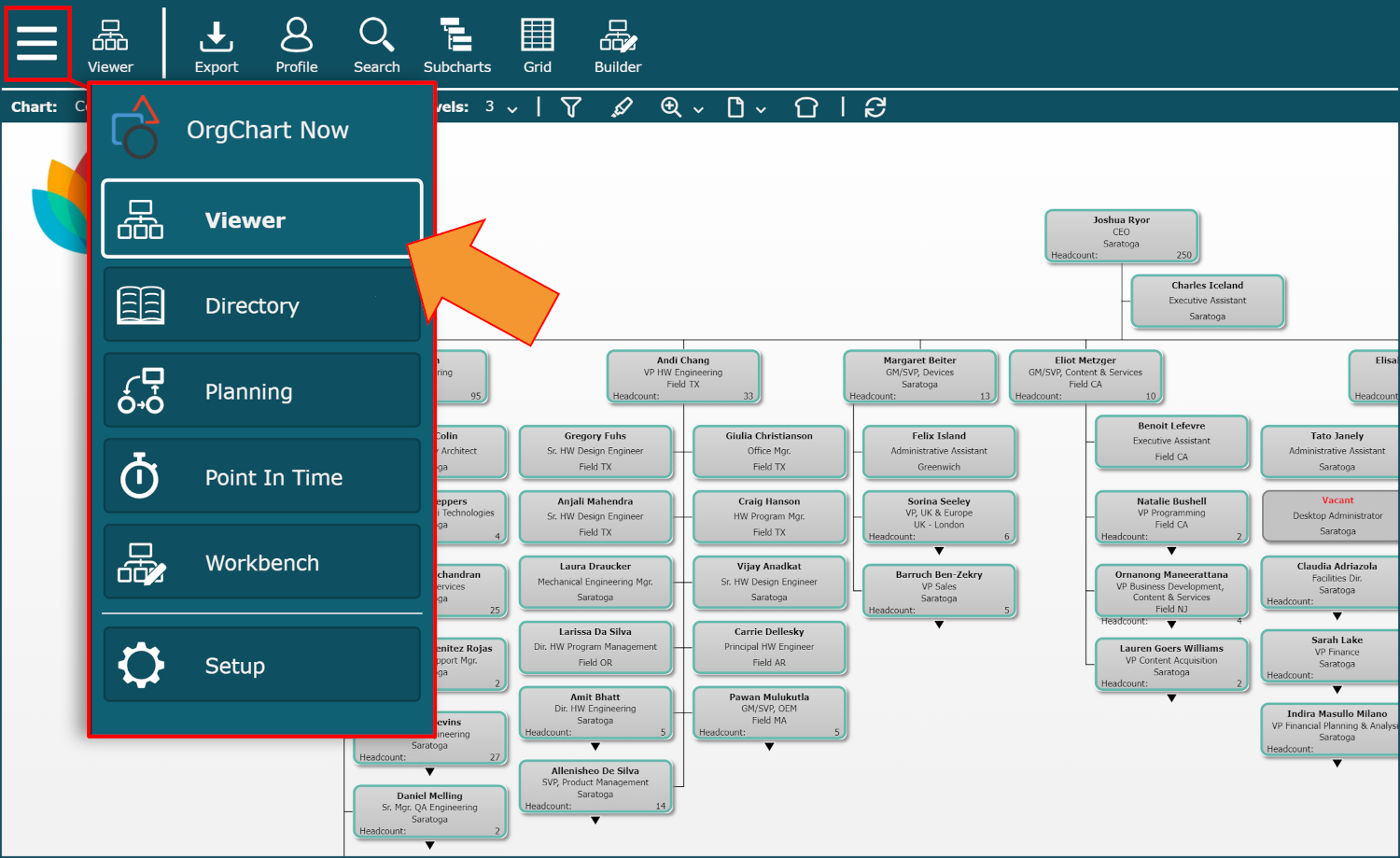
Note
Les options offertes dans le sélecteur de mode varient selon le rôle et le groupe d'accès de l'utilisateur, ainsi que l'édition du logiciel.
Accéder au sélecteur de mode
Cliquez sur l'icône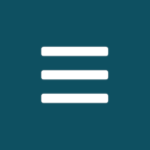 dans le coin supérieur gauche de l’écran et le menu du sélecteur de mode s'affichera.
dans le coin supérieur gauche de l’écran et le menu du sélecteur de mode s'affichera.
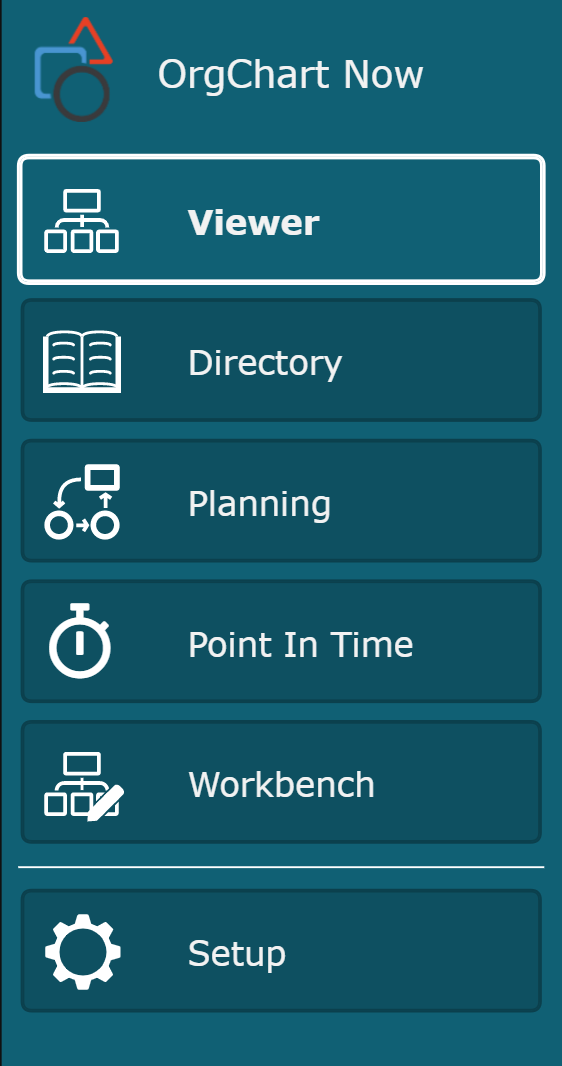
Dans le tableau suivant, vous trouverez des informations supplémentaires sur chaque mode disponible dans le sélecteur de mode :
Un environnement en lecture seule dans lequel les utilisateurs peuvent afficher et parcourir des organigrammes principaux ainsi que des organigrammes personnalisés. | |
Recherchez des enregistrements d'organigramme à l'aide de plusieurs critères de recherche. | |
Créez et partagez des plans d'effectif dans un environnement virtuel collaboratif en temps réel. | |
Générez une copie instantanée des données d'organigramme archivées. | |
Créez et modifiez un organigramme personnalisé à partir des données existantes pour le présenter ou l'exporter. | |
Accédez à tous les réglages de l'organigramme principal et paramètres de configuration du compte. |